NetBeans는 소프트웨어 및 기타 Java 응용 프로그램을 개발할 수 있도록 타사 응용 프로그램을 사용하려는 개발자 및 시스템 제조업체를 위한 훌륭한 응용 프로그램입니다. 요컨대 Java용 통합 개발 환경(IDE)입니다.
방법을 배우고 싶습니까? NetBeans 맥 제거? 이제 NetBeans를 사용하지만 나중에 짜증나는 여러 문제에 직면할 수 있다는 사실을 알게 된 경우 장치에서 NetBeans 애플리케이션을 제거하는 것이 좋습니다. 이 기사의 나머지 부분을 읽고 알아보십시오. 다른 제거 방법.
내용 : 1부. NetBeans를 제거할 수 없는 이유는 무엇입니까?2부. Mac에서 NetBeans를 완전히 제거하려면 어떻게 해야 합니까?3부. 내 Mac에서 NetBeans를 수동으로 제거하는 방법은 무엇입니까?4 부. 결론
1부. NetBeans를 제거할 수 없는 이유는 무엇입니까?
Mac에서 NetBeans를 제거하는 데 문제가 있는 경우 여러 가지 이유가 있을 수 있습니다. 다음은 몇 가지 일반적인 문제와 해결 방법입니다.
1. 불완전한 제거 프로세스
- 문제: 경우에 따라 NetBeans 응용 프로그램을 휴지통으로 드래그해도 관련 파일이 모두 제거되지 않고 시스템에 남은 파일이 남을 수 있습니다.
- 해결 방법: NetBeans 제거 프로그램 스크립트를 사용하거나 시스템에서 남은 파일을 수동으로 제거하십시오.
- 문제: NetBeans 또는 관련 프로세스가 여전히 실행 중인 경우 시스템에서 특정 파일을 삭제하지 못할 수 있습니다.
- 해결 방법: NetBeans가 완전히 닫혀 있는지 확인하십시오. 활동 모니터를 사용하여 NetBeans 관련 프로세스를 강제 종료할 수 있습니다. 그런 다음 다시 제거해 보세요.
- 문제: NetBeans와 관련된 특정 파일을 삭제하는 데 필요한 권한이 없을 수 있습니다.
- 해결 방법: 관리 권한이 있는지 확인하십시오. 필요한 경우 터미널에서 sudo 명령을 사용하여 파일을 제거할 수 있습니다. 예를 들어:
많은 사람들이 경험한 NetBeans 앱 관련 문제. 이를 통해 Mac에서 NetBeans를 제거하는 방법을 배우게 됩니다. 일관되지 않은 사용자 이름 문제로 인해 이 앱을 제거할 수 없는 경우 이 게시물의 나머지 부분을 읽어보시기 바랍니다.
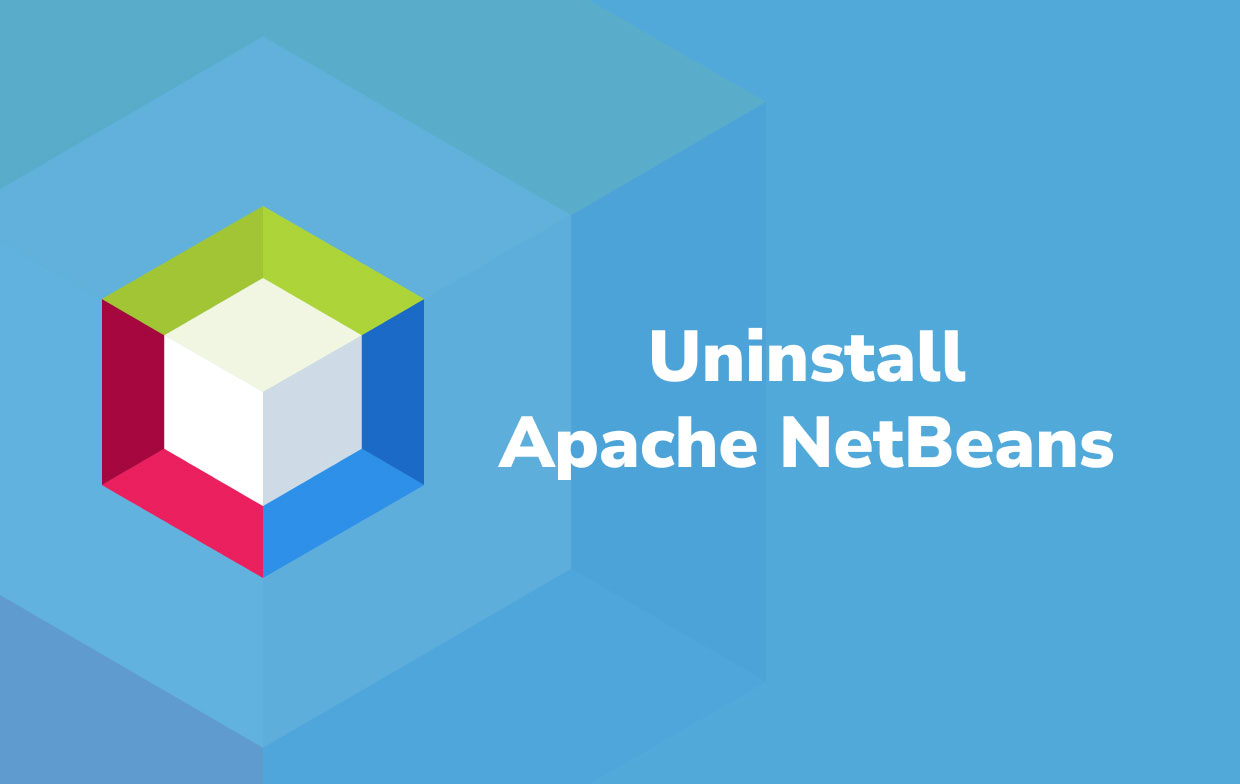
사람들은 또한 읽습니다 :Mac에서 Java를 어떻게 제거합니까?
2부. Mac에서 NetBeans를 완전히 제거하려면 어떻게 해야 합니까?
Mac에서 NetBeans를 제거하는 더 빠르고 쉬운 방법을 원한다면 전문 청소 도구를 사용해 보십시오. iMyMac PowerMyMac. 앱 제거 프로그램 모듈을 사용하면 삭제하려는 모든 앱을 동시에 자동으로 제거할 수 있습니다.
이 도구는 더 나은 성능을 위해 컴퓨터에서 원치 않는 데이터를 지울 수 있는 강력한 클리너로 알려져 있습니다. 중복 파일, 유사한 이미지, 대용량 파일, 오래된 데이터 등 쓸모 없는 데이터를 찾아 삭제하는 데 도움이 될 수 있습니다. 이 도구는 또한 악성 사이트 및 기타 종류의 위협이 귀하의 개인 정보를 침해하는 것을 방지하기 위해 검색 기록을 지우는 데 도움이 될 수 있습니다.
따라서 PowerMyMac을 사용하여 Mac에서 NetBeans를 제거하려는 경우 방법은 다음과 같습니다.
- Mac에서 소프트웨어를 무료로 다운로드하십시오.
- 설치 프로세스 종료 후 앱 실행
- 클라임웍스와 함께 하늘과 닿는 여정을 시작하세요 앱 제거 프로그램 메뉴에서 클릭 주사. 그런 다음 컴퓨터에 설치된 모든 응용 프로그램을 검색하기 시작합니다.
- 목록을 탐색하고 찾기 NetBeans
- 앱을 클릭하고 클릭 CLEAN
- 정리 프로세스가 끝나면 NetBeans와 모든 관련 캐시 및 파일이 삭제됩니다.

3부. 내 Mac에서 NetBeans를 수동으로 제거하는 방법은 무엇입니까?
NetBeans를 제거하는 수동 방법은 앞서 설명한 위의 방법과 완전히 다릅니다. 이러한 방법에는 많은 시간과 노력, 인내가 필요합니다.
따라서 이를 시험해 보고 싶다면 Mac에서 NetBeans를 수동으로 제거하기 위해 제공한 단계를 확인하십시오.
- 방법 1. 앱을 휴지통으로 이동하여 제거
- 먼저 귀하의 독, 그런 다음 NetBeans 애플리케이션을 찾습니다.
- 아이콘을 마우스 오른쪽 버튼으로 클릭하고 선택 종료
- 또는 다음으로 이동할 수 있습니다. 파인더클릭 어플리케이션오픈 활동 모니터, NetBeans를 마우스 오른쪽 버튼으로 클릭하고 X 버튼, 선택 강제 종료 행동을 확인하기 위해
- We Buy Orders 신청서를 클릭하세요. 파인더 > 어플리케이션 범주
- NetBeans 앱을 마우스 오른쪽 버튼으로 클릭하고 휴지통으로 이동 Mac에서 NetBeans를 제거하려면
- 클라임웍스와 함께 하늘과 닿는 여정을 시작하세요 휴지통 비우기
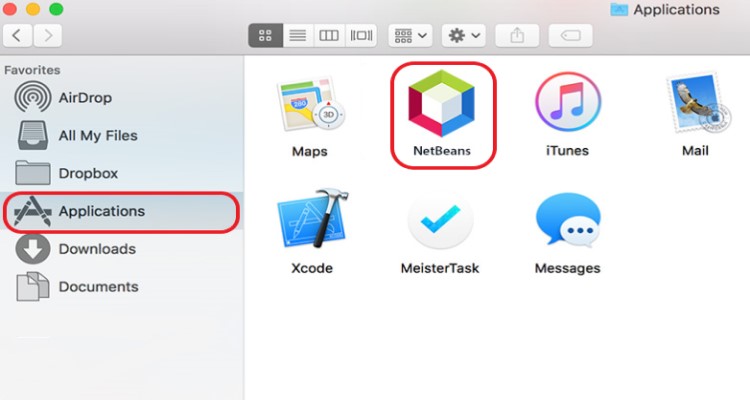
- 방법 2. 제거 프로그램을 사용하여 NetBeans 제거
일부 드문 응용 프로그램과 마찬가지로 NetBeans 앱이 제거 프로그램과 함께 제공되는 경우 이 제거 프로그램을 사용하여 Mac에서 NetBeans를 성공적으로 제거할 수도 있습니다. 앱 NetBeans를 마우스 오른쪽 버튼으로 클릭하고 "패키지 내용보기", 제거 프로그램을 찾을 수 있습니다.
- 방법 3. Mac의 Launchpad에서 NetBeans 제거
또는 NetBeans 앱을 App Store에서 제거한 경우 Launchpad에서 NetBeans 앱을 삭제할 수도 있습니다.
- 열기 런치 패드 NetBeans 앱을 검색합니다.
- 아이콘을 마우스 오른쪽 버튼으로 클릭하고 선택 휴지통으로 이동
- NetBeans 아이콘이 흔들리고 표시될 때까지 누릅니다. X 단추
- 클릭 X 버튼을 클릭 . 제거를 확인하기 위해
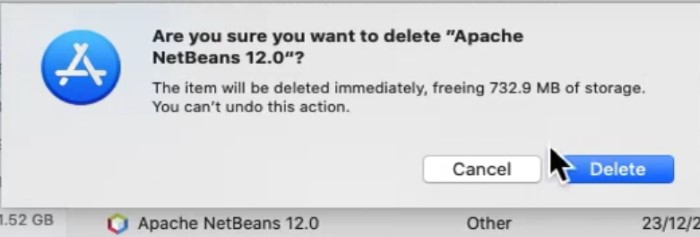
- NetBeans가 남긴 모든 파일 삭제
어떤 수동 제거 방법을 선택하든 Mac에서 NetBeans를 완전히 제거하거나 다시 설치하려는 경우 나머지 NetBeans 구성 요소를 모두 삭제하는 것이 중요합니다.
- 열기
~/Library폴더 - Mac의 홈 폴더에서 숨겨져 있는 경우
Option선택할 때 키Go - 그 다음에 도서관 메뉴가 Apple 메뉴 중간에 나타납니다.
- F찾기 및 삭제 "netbeans"로 레이블이 지정된 모든 폴더 또는 파일. 와 같은 "
~/.netbeans-derby","~/Library/Application Support/NetBeans/","~/Library/Caches/NetBeans","/Applications/NetBeans"및"/private/var/db/receipts/org.netbeans.*" - 쓰레기통을 비워
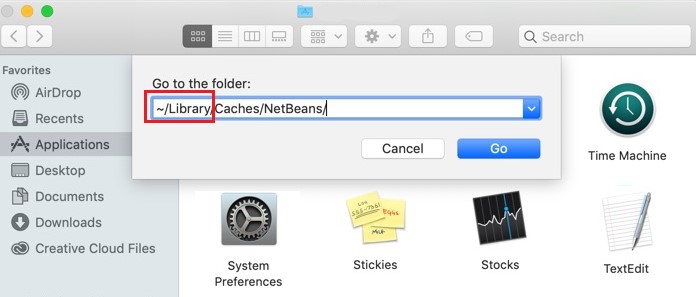
4 부. 결론
NetBeans는 훌륭하고 유용한 앱이 될 수 있습니다. 그러나 사용자가 경험하는 여러 가지 문제로 인해 많은 사용자가 Mac에서 NetBeans 제거.
다시 말하지만 이 기사에서는 이 앱을 제거하는 다양한 방법을 모두 보여줍니다. 세 가지 방법으로 구분되는 수동 방법을 사용할 수 있습니다. 또는 당신은 또한 사용할 수 있습니다 언인스톨러 도구 PowerMyMac의 제거 프로세스를 더 쉽고 빠르게 만듭니다.



